局域网网关地址的设定与作用(探索局域网网关地址的合理选择及优化方法)
219
2024 / 10 / 27
在局域网中,经常需要共享文件和资源,但是Win7默认设置了密码访问,给使用者带来了一些麻烦。本文将详细介绍如何取消Win7局域网的密码访问设置,让局域网内文件共享更加便捷。
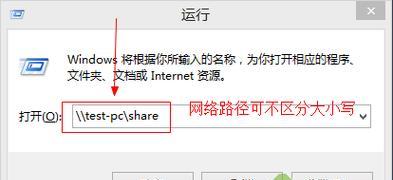
一、关闭文件共享密码验证
1.关闭文件共享密码验证的目的及意义
关闭文件共享密码验证可以使局域网内共享文件的访问更加便捷,省去输入密码的步骤,节省时间。
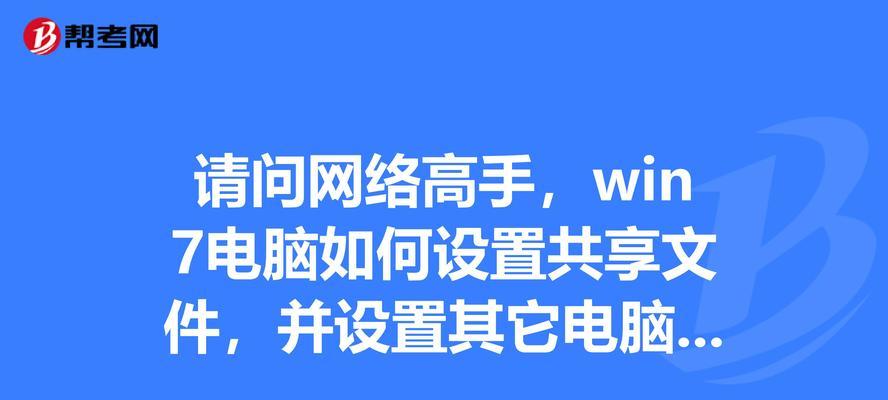
2.打开控制面板
点击开始菜单,选择控制面板。
3.打开网络和共享中心
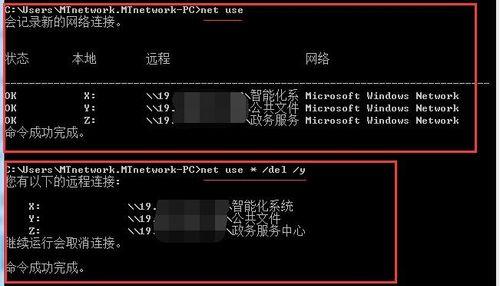
在控制面板中,点击“网络和Internet”,再点击“网络和共享中心”。
4.修改高级共享设置
在网络和共享中心窗口左侧,点击“更改高级共享设置”。
5.关闭密码保护共享
在高级共享设置窗口中,找到“密码保护共享”选项,选择“关闭密码保护共享”。
二、取消共享文件密码访问
1.打开资源管理器
在任务栏上右击“计算机”图标,选择“管理”,打开“计算机管理”窗口。
2.找到共享文件夹
在“计算机管理”窗口左侧,依次展开“共享文件夹”和“共享”。
3.取消密码访问
在共享文件夹列表中,找到要取消密码访问的文件夹,右击选择“属性”。
4.修改共享权限
在文件夹属性窗口的“共享”选项卡中,点击“共享权限”。
5.取消用户密码访问
在共享权限窗口中,找到需要取消密码访问的用户,点击“删除”,然后点击“确定”。
三、修改防火墙设置
1.打开控制面板
点击开始菜单,选择控制面板。
2.打开Windows防火墙
在控制面板中,选择“系统和安全”,然后点击“Windows防火墙”。
3.修改防火墙高级设置
在Windows防火墙窗口左侧,点击“高级设置”。
4.创建入站规则
在高级安全设置窗口中,右击入站规则,选择“新建规则”。
5.配置规则属性
在新建入站规则向导中,选择“端口”,点击“下一步”。
四、修改注册表设置
1.打开注册表编辑器
按下Win+R键,输入“regedit”,打开注册表编辑器。
2.找到文件共享设置
在注册表编辑器中,依次展开“HKEY_LOCAL_MACHINE”、“SYSTEM”、“CurrentControlSet”、“Control”、“Lsa”。
3.修改Lsa的数值
在Lsa文件夹中,找到“LimitBlankPasswordUse”键,双击打开并将数值改为“0”。
五、重启计算机生效
完成以上操作后,重新启动计算机,取消Win7局域网的密码访问和共享文件设置就生效了。
通过本文的教程,我们可以轻松地取消Win7局域网的密码访问和共享文件设置。这样一来,局域网内的文件共享将更加便捷,节省了输入密码的步骤。同时,我们还介绍了关闭文件共享密码验证、取消共享文件密码访问、修改防火墙设置和修改注册表设置等详细步骤。希望本文对你有所帮助!
